Evden çalışırken, işleri halletmek için ikinci bir ekran kullanma ihtimaliniz yüksek. Sadece o kadar çok kaynağın açık olması gerekiyor ki ikinci bir ekran olmadan rahatça çalışamazsınız, aynı şey Android cihazınızdayken de olabilir.
Bölünmüş Ekran Çoklu Görev özelliğini açarak, iki telefonun özelliklerini karşılaştırmak gibi şeyler yapabilirsiniz. Bu şekilde, sekmeler arasında geçiş yapmak zorunda kalmadan hangi Samsung telefonlarının sonunda sizin olacağına karar verebilirsiniz.
Android 10'da Bölünmüş Ekran Çoklu Görevi Nasıl Etkinleştirilir
Özelliği kullanmak için tüm uygulamaların kapalı olduğundan emin olun, bu şekilde bölünmüş ekran modunda kullanmak istediğiniz uygulamaları bulmak daha kolay olur.
Tüm uygulamalar kapatıldıktan sonra, eklemek istediğiniz ilk uygulamayı açın ve kapatın. Az önce yaptığınız şeyi ikinci uygulamayla tekrarlayın. Devam edin ve son uygulamaları açın ve uygulamanın simgesine uzun basın.
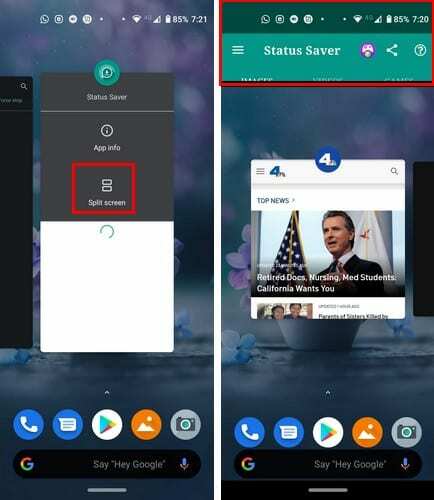
Birkaç saniye bastıktan sonra size bölünmüş ekran seçeneğini göstermelidir. Seçeneği seçin, uygulama otomatik olarak yana yerleştirilecektir. Eklemek istediğiniz diğer uygulamanın simgesine dokunmanız yeterlidir; iki uygulama ekranın yarısını kaplayacaktır.
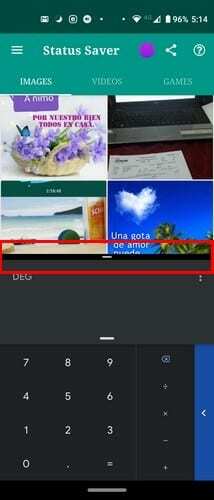
Birden fazla uygulama görmeniz gerekiyorsa, dokunun ve orta ayırıcıda yukarı veya aşağı hareket ettirin. Bırakmakla bölücü ortaya geri döner, bıraktığınız yerde kalmaz.
NS bölünmüş ekran çoklu görevi kapat, ortadaki ayırıcıya dokunun ve bir uygulamanın tüm ekranı kaplamasını sağlamak için tamamen yukarı veya aşağı kaydırın.
Sahip olduğunuz cihaza bağlı olarak, ortadaki ayırıcıya sürekli basmak zorunda kalmadan daha fazla uygulama görebilirsiniz. Olabilecek en kötü şey, merkez bölücünün merkeze geri dönmesidir.
Çözüm
Aynı anda iki uygulamayı görebilmek zamandan tasarruf sağlar. Özellik, portre modunda kullansanız da çalışmalıdır.
Bölünmüş ekran çoklu görev özelliğini faydalı buluyor musunuz? Düşüncelerinizi aşağıdaki yorumlarda paylaşmayı unutmayın.